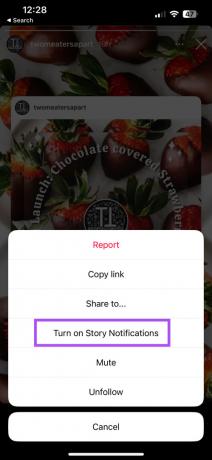9 melhores correções para notificações de histórias do Instagram que não funcionam no iPhone
Miscelânea / / April 07, 2023
Ver e navegar pelas histórias do Instagram no iPhone é como cair na toca do coelho. Você pode exercer o controle abrindo o Instagram apenas quando seu amigo ou criador de conteúdo favorito postar uma nova história. Mas e se o seu iPhone não o notificar sempre que uma nova história estiver pronta? Obviamente, você precisará ativar as notificações do Instagram Story para isso primeiro.
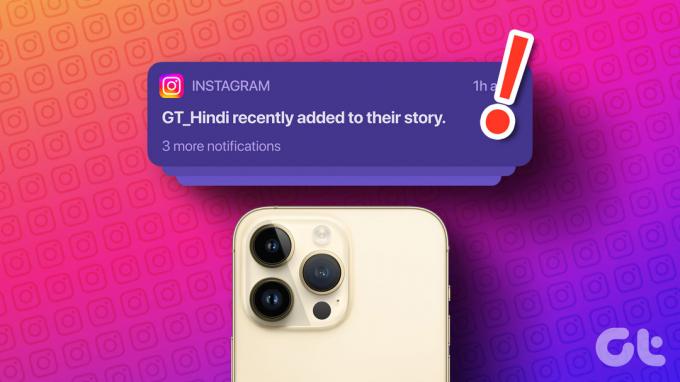
Mas alguns usuários reclamam de não receber nenhuma notificação do Instagram Story em seus iPhones. Em vez de levantar os punhos para o céu, você pode experimentar essas correções úteis quando as notificações do Instagram Story não estiverem funcionando no seu iPhone.
1. Verifique se as notificações da história estão ativadas
Primeiro, verifique se as notificações de histórias estão habilitadas para os perfis de seus amigos e outros criadores. É uma etapa muito básica, mas às vezes não funciona devido a falhas no aplicativo. Observe que você pode verificar esse recurso apenas quando alguém postar uma história no Instagram.
Passo 1: Abra o aplicativo Instagram no seu iPhone.

Passo 2: Toque na história ou pesquise o perfil e toque na história.
Etapa 3: Toque nos três pontos no canto superior direito.

Passo 4: Verifique se as notificações de histórias estão ativadas. Caso contrário, toque na opção para ativá-los.
2. Ativar uso de dados móveis
Vamos começar a resolver esse problema observando a força das velocidades da Internet no seu iPhone. Se você prefere usar dados móveis na maioria das vezes, veja como verificar se o Instagram tem permissão para dados móveis.
Passo 1: Abra as Configurações no seu iPhone.

Passo 2: Role para baixo e toque em Instagram.

Etapa 3: Ative a alternância ao lado de Dados móveis para ativá-lo.

Passo 4: Feche as configurações e aguarde algum tempo para verificar se o problema foi resolvido.

3. Mudar de dados móveis para Wi-Fi
Se você ainda estiver enfrentando o problema, tente mudar de dados móveis para Wi-Fi para obter melhores velocidades de Internet no seu iPhone. É possível que as velocidades dos seus dados móveis não sejam muito impressionantes na sua localização atual.
4. Mude para uma banda de frequência de 5 GHz
Se você possui um roteador Wi-Fi de banda dupla, mudar para uma banda de frequência de 5 GHz aumentará significativamente a velocidade da Internet no seu iPhone. Recomendamos mudar para uma banda de frequência de 5 GHz no seu iPhone e verificando a velocidade da sua internet. Isso garantirá melhor largura de banda e velocidades de internet mais rápidas se você tiver o modelo de iPhone mais recente.

5. Verifique as configurações de notificação do aplicativo
Em seguida, você precisará verificar se ativou as configurações corretas para notificações do aplicativo Instagram. Se eles estiverem desativados, você não receberá nenhuma notificação. Veja como verificar e corrigir isso.
Passo 1: Abra o Instagram no seu iPhone.

Passo 2: Toque no ícone do perfil no canto inferior direito.

Etapa 3: Toque no Menu Hambúrguer no canto superior direito.

Passo 4: Selecione Configurações.

Passo 5: Toque em Notificações.

Passo 6: Toque na alternância ao lado de Pausar tudo para desativar o recurso, se ativado.

Feche o aplicativo e aguarde algum tempo para verificar se o problema foi resolvido.
6. Verifique contas bloqueadas e restritas
O Instagram oferece a opção de Restringir ou bloquear contas. Mas se ainda não conseguir receber as Notificações de Histórias, você pode tentar desbloquear contas em seu perfil.
Passo 1: Abra o Instagram no seu iPhone.

Passo 2: Toque no ícone do perfil no canto inferior direito.

Etapa 3: Toque no Menu Hambúrguer no canto superior direito.

Passo 4: Selecione Configurações.

Passo 5: Selecione Privacidade.

Passo 6: Role para baixo e toque em Contas restritas.

Etapa 7: Toque em Irrestrito ao lado do nome do perfil.
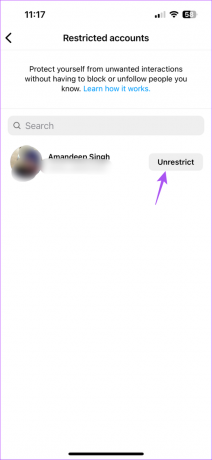
Passo 8: Volte e toque em Contas bloqueadas.
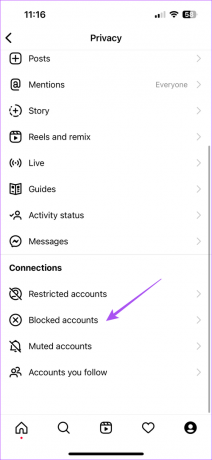
Etapa 9: Toque em Desbloquear ao lado do nome do perfil.

Feche o aplicativo e aguarde algum tempo para verificar se o problema foi resolvido.
7. Ativar atualização de aplicativos em segundo plano
A seguir, recomendamos verificar se o Atualização de aplicativo em segundo plano está habilitado para o aplicativo Instagram. Como o nome sugere, esse recurso continua atualizando o conteúdo dos aplicativos executados em segundo plano.
Passo 1: Abra as Configurações no seu iPhone.

Passo 2: Role para baixo e toque em Instagram.

Etapa 3: Toque na alternância ao lado de Atualização do aplicativo em segundo plano para ativar o recurso, caso não esteja ativado.

Passo 4: Feche as configurações e verifique se o problema foi resolvido.

8. Forçar Sair e Reiniciar o Instagram
Você pode tentar forçar o encerramento e reiniciar o aplicativo Instagram no seu iPhone para dar um novo começo. É um método básico de solução de problemas, mas funciona principalmente para corrigir problemas relacionados a aplicativos.
Passo 1: Na tela inicial do seu iPhone, deslize para cima e segure para revelar as janelas do aplicativo em segundo plano.
Passo 2: Deslize para a direita e procure o aplicativo Instagram. Em seguida, deslize para cima e remova-o do plano de fundo.

Etapa 3: Inicie o Instagram novamente e verifique se o problema foi resolvido.

9. Atualizar Instagram
O último recurso é procurar uma atualização do aplicativo Instagram no seu iPhone. Esse problema de não receber notificações de histórias pode ser devido a um bug na versão atual do aplicativo.
Atualizar Instagram
Seja notificado
As histórias do Instagram são peças de conteúdo pequenas e legais para compartilhar com seus amigos. Você pode fazer muito mais com o Stories. Por exemplo, você pode ler nosso post em como procurar filtros no Instagram e adicionar ao seu story.
Última atualização em 03 de janeiro de 2023
O artigo acima pode conter links de afiliados que ajudam a apoiar a Guiding Tech. No entanto, isso não afeta nossa integridade editorial. O conteúdo permanece imparcial e autêntico.
Escrito por
Paurush Chaudhary
Desmistificando o mundo da tecnologia da maneira mais simples e resolvendo problemas cotidianos relacionados a Smartphones, Notebooks, TVs e Plataformas de Streaming de Conteúdo.